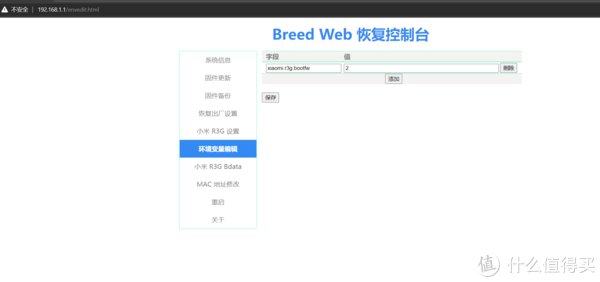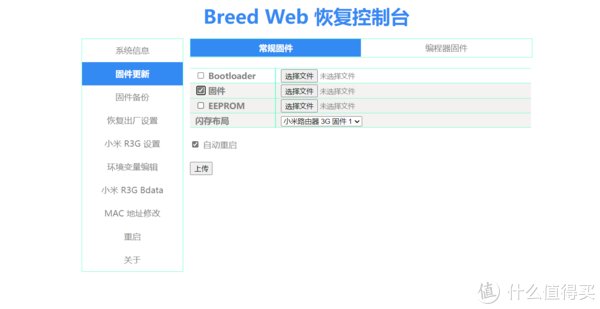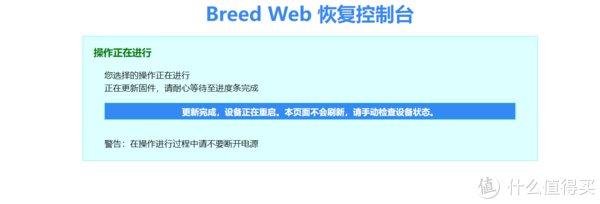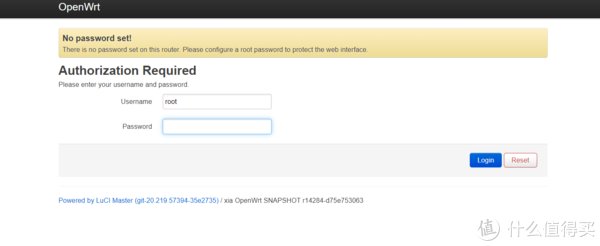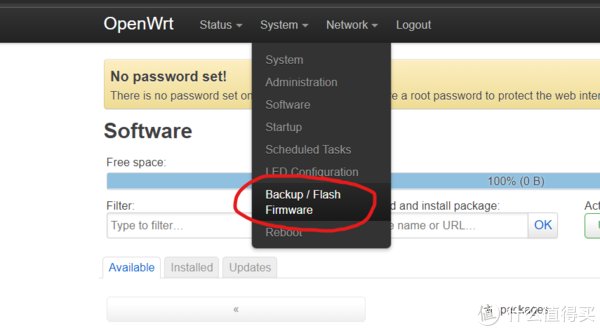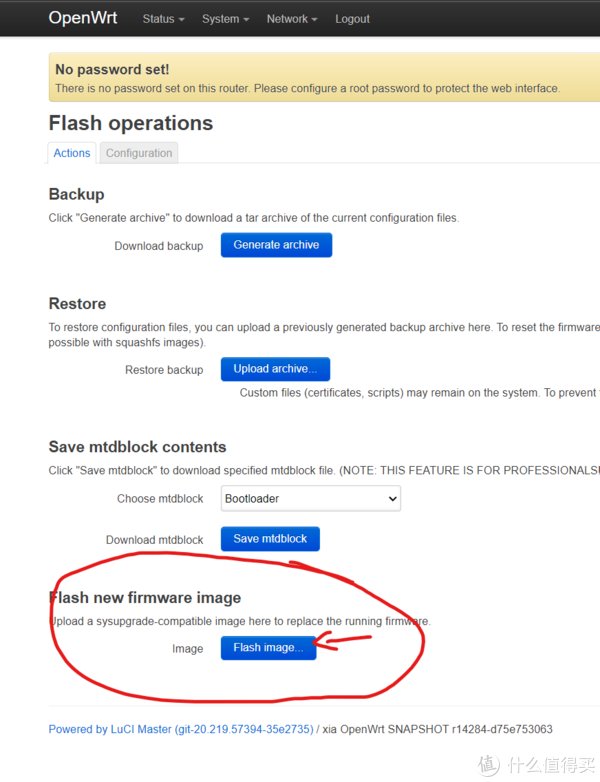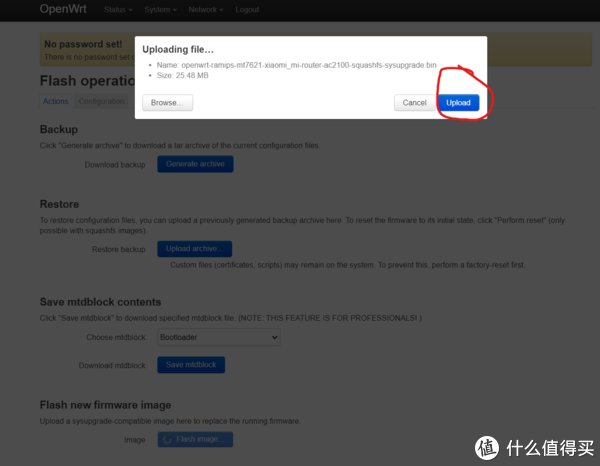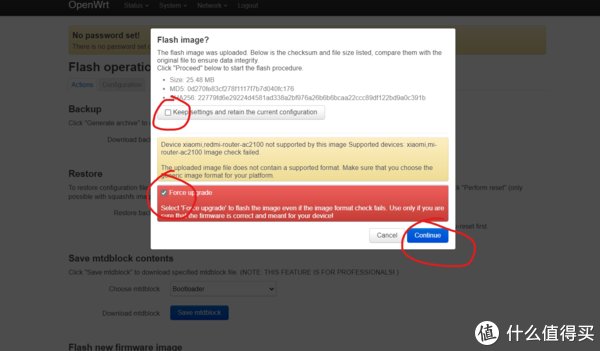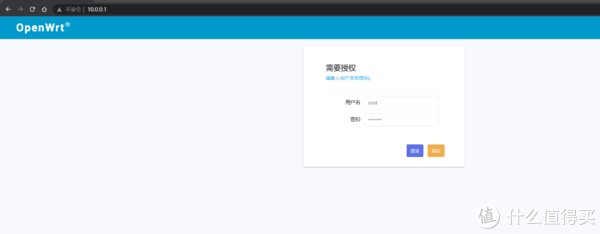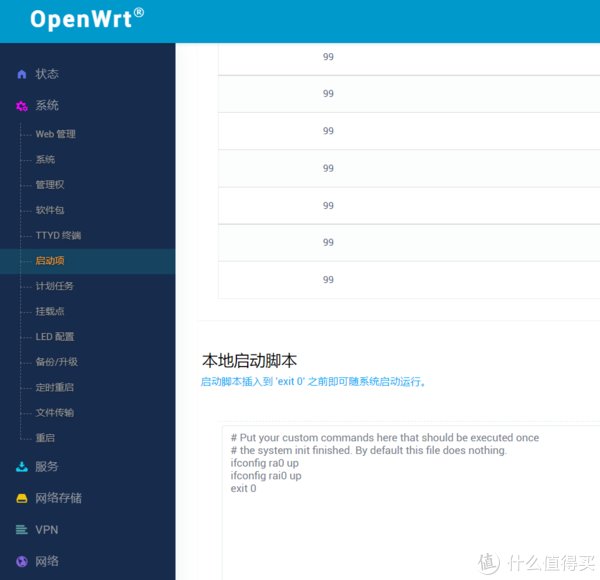- · 《中学课程辅导(教学研究[05/29]
- · 《中学课程辅导(教学研究[05/29]
- · 《中学课程辅导(教学研究[05/29]
- · 《中学课程辅导(教学研究[05/29]
- · 《中学课程辅导(教学研究[05/29]
- · 《中学课程辅导(教学研究[05/29]
红米AC2100路由器刷入openWrt(LEDE)教程心得
作者:网站采编关键词:
摘要:作者:微笑的看她 去年入手的这款红米 路由器 ,性价比真的不错,买了就刷了潘多拉固件,但是有一个问题,这个固件不支持阿里腾讯的动态域名解析!这件事一直埋在心里,前几天
作者:微笑的看她
去年入手的这款红米路由器,性价比真的不错,买了就刷了潘多拉固件,但是有一个问题,这个固件不支持阿里腾讯的动态域名解析!这件事一直埋在心里,前几天有空想入手其它固件试试?。
找来找去还是选择了LEDE,稳定靠谱,其他个人修改的总感觉没谱,心理作用把,这个固件有以下功能:
支持主流的DDNS动态域名解析
多线多拨
KMS服务器
5GWiFi支持160Mhz
还有很多功能自己去了解......
? ? 对我来说这已经够用了,不需要那么多功能,只要稳定就行,这个关系到家庭和谐?
刷入固件需要先刷入Breed,这个怎么刷网上有很多教程,这里就不啰嗦了,可以参考下这位大哥的教程?:?
现在购买这款路由器可能是最新的系统,如果提示升级千万不要升级,小米已经把这个漏洞封了
?
刷入Breed我用的是1.0.14的官方固件,不要选错了昂,网上估计不太好找了,这里放不了网盘链接,可以通过小米路由器后台进行降级再刷入Breed。
我这个是已经刷好了Breed,进入Breed后台需要一根网线一头连接WAN口一头连接LAN1口,另外一根网线连电脑,然后断电一直按住rests键再插电再等10秒钟松开rests键,电脑进入192.168.1.1就是Breed了。
刷openwrt需要准备好两个固件,注意,一个是底包,一个是正式固件,这个是官方的固件地址:
? 值为2
第二步刷入底包:
固件更新选择底包文件上传,千万不要忘记这一步啊,先刷入零时底包固件,再通过底包升级成正式固件。
第三步进入路由器后台刷入正式固件:
浏览器输入192.168.1.1进入临时底包后台,账户名root,没有密码,如果进不去后台,网线换个网口试一下。
点击system选择Backup/Flash Firmware
最下面选择flash image,选择正式固件包上传。
不要勾选Keep这一项,这个是保存当前路由器配置,勾选下面这一个,点击Continue,等一会路由器亮蓝色灯就可以了。
正式固件后台地址是10.0.0.1,密码是password? ,如果进不去后台,请插拔一下网线,可能是电脑还是保存着192.168.1.1的网关地址,还不行就换个浏览器。
当当当,完成啦!怎么样是不是很简单?,接下来说下我遇到的问题
第一个就是设置一通后发现WiFi获取不了IP地址,我估计是DHCP的问题,电脑插网线可以用,本人才疏学浅,设置来设置去还是没有用,具体是哪里设置错了也搞不明白,但我个人测试应该是把lan静态地址设置成了192.168.10.1导致(默认是10.0.0.1)。
来回测试刷了5遍,最后是只把WAN口改成了拨号,WiFi设置了一下名称密码,其他什么地址啊DHCP交换机啥的都没动,目前是运行良好。
还有一个问题就是重启后WiFi不自动启动,在系统启动项里拉到最下面看到本地启动脚本,添加以下代码就可以,一个是2G一个是5G,记得加在exit0上面:
ifconfig ra0 up ? #2G
ifconfig rai0 up ?#5G
到这里就告一段落了,其实有啥问题都是插拔一下网线,换个浏览器,或者重刷一下解决了,仔细阅读网上的说明,折腾的乐趣就在于发问题解决问题,网上有很多类似教程了,这里仅作个人纪录,如有问题还望赐教,再次感谢值得买社区里的各位大佬前方指路,希望各位玩的愉快。
最后提醒:刷机需谨慎,后果自负
文章来源:《中学课程辅导(教学研究)》 网址: http://www.zxkcfdbjb.cn/zonghexinwen/2021/1111/1493.html